第 5 章 管理資源儲存池
本章包含了建立、使用和管理資源儲存池的程序。
本章討論下列主題︰
資源儲存池簡介
在 Solaris 9 和 Solaris 10 發行版本中,資源儲存池,或者池,是一種用來分割主機資源的配置機制。每個主機都有一個預設池,而且所有程序在初始都與此池連結。最新建立的池是由預設池取得處理器。主機可以分割為數個池。此外,/etc/project 檔案中的每個項目都有一個關聯池。 若 /etc/project 項目沒有指定池,則該項目會與預設池連結。若有指定的話,則專案會與指定的池連結。專案中啟動的新程序連結於對應池。
若是執行 Solaris 8 發行版本,則僅可使用一個資源儲存池。容器會自動指定給 pool_default。因為資源儲存池在此作業系統版本中不存在,所以會人為建立 pool_default 。按照慣例,在執行 Solaris 8 發行版本之主機上的所有 CPU 會被視為位於單一儲存池中。
在安裝軟體後,資料庫會移入系統上有關現有資源儲存池的資訊。Container Manager 可讓您透過其 GUI 管理與建立資源儲存池。使用 [主機] 檢視來管理主機上的資源儲存池。要從瀏覽視窗存取池,請按一下主機旁的箭頭符號。樹狀結構會展開並在主機名稱下列出對應的池。
備註 –
您必須是池管理員才能管理 (建立、修改、刪除) 資源儲存池。在設定 Solaris Container Manager 軟體時會指定池管理員。
建立新資源儲存池
在主機安裝 Container Manager 軟體後,就會探索全部的現有資源儲存池,並將其載入模組的管理資訊庫 (MIB) 表。新建立的池會從主機的預設池 (即 pool_default) 取得其處理器。一定會指定一個完整的 CPU 給預設池。因此,用來建立新池的可用 CPU 數量一定是可用 CPU 總數減去 1。
[資源儲存池] 表位於 [資源儲存池] 標籤下的 [主機] 檢視中。關於池的資訊列於此表的單一列中。下列資訊為每個資源儲存池的可用資訊:
- 資源儲存池名稱
-
資源儲存區的名稱
- CPU
-
包含在池中的 CPU 總數
- 未保留的 CPU
-
可用的 CPU 數量,或者目前可用來建立容器的 CPU 數量
- CPU 共用
-
要分配到其區域或專案之資源儲存池中的 CPU 共用數量
 建立新資源儲存池
建立新資源儲存池
步驟
-
若 Container Manager GUI 尚未開啟,請依啟動 Container Manager GUI 中所述來進行存取。
-
按一下瀏覽視窗中的左側標籤來選擇 [主機] 檢視。
之後會在瀏覽視窗中顯示主機清單。
-
選擇主機名稱。
[資源儲存池] 表會顯示在右側窗格中。
-
按一下 [新資源儲存區] 按鈕。
之後會顯示 [新資源儲存池] 對話方塊。會列出主機上的 [CPU 總數] 和 [可用的 CPU]。
圖 5–1 Solaris 10 主機上的資源儲存池視窗
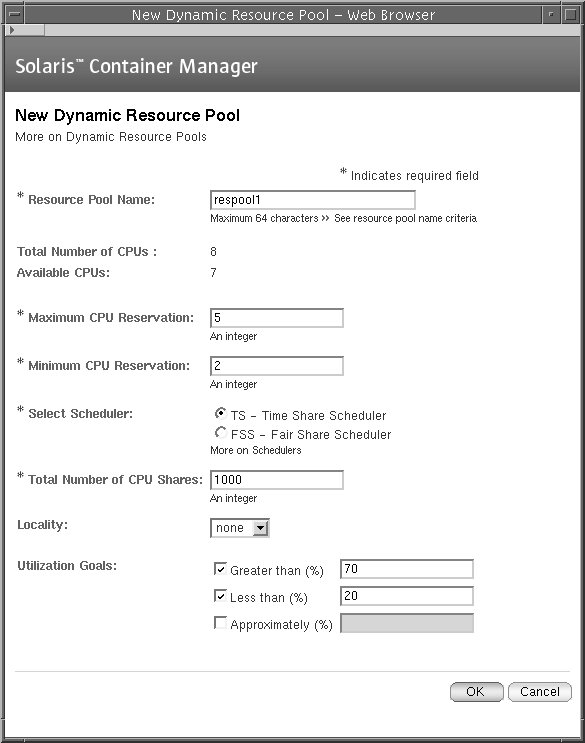
備註 –對話方塊會因作業系統而異。若使用 Solaris 10 主機,對話方塊則會有更多選項。
-
在 [資源儲存池名稱] 欄位提供新池的名稱。
-
(僅限 Solaris 8 和 9) 提供池的 CPU 數量。
此數量必須小於或等於 [可用的 CPU] 欄位中的數量,而且必須是一個整數。
-
選擇一個排程程式,時間共用 (TS) 或公平共用排程程式 (FSS)。
如需關於排程程式的更多資訊,請參閱公平共用排程程式 (FSS) 和時間共用排程程式 (TS)。
-
輸入 CPU 共用總數。
CPU 共用總數是指定池資源給專案的比例依據,而且應為一個整數。例如,若您指定 100 份 CPU 共用給池,您就可以指定 50 份池共用給一個專案、20 份共用給另一個專案,而 30 份共用再給另一個專案。
-
(僅限 Solaris 10) 輸入最大和最小 CPU 保留。
最小 CPU 保留是池必須擁有的 CPU 理想最少數量。最大 CPU 保留是池可以擁有的 CPU 最大數量。
最小 CPU 值是 (CPU 總數) - (其他池的最小 CPU)。對於最大 CPU 數量則沒有任何限制。
如需關於動態資源分配的更多資訊,請參閱「System Administration Guide: Solaris Containers-Resource Management and Solaris Zones」。
-
(僅限 Solaris 10 - 可選擇) 選擇池動態分配的地區因子。
[無] 表示無需在板上的實體 CPU 位置代入因子。
[鬆] 表示需在板上的實體 CPU 位置代入因子。
[緊] 表示 CPU 一定為本機,即位於與分配給池的初始 CPU 相同的板上。
-
(僅限 Solaris 10 - 可選擇) 選擇使用情況目標。
從下列選項選取:
-
在 [大於] 欄位或 [小於] 欄位,或者在兩個欄位皆輸入 0 和 100 之間的整數值來指定一個範圍。
-
在 [大約] 欄位輸入 0 和 100 之間的一個整數值。
-
-
按一下 [OK] 以儲存變更。
[資源儲存池] 表中的資訊會隨新池加以更新。
修改資源儲存池
若要變更 CPU、排程程式類型或 CPU 共用,就要修改資源儲存池。若使用 Solaris 10 發行版本,您也可以變更最大和最小 CPU 保留、地區因子,以及池的使用情況目標。
備註 –
您無法修改預設的資源儲存池。
 修改資源儲存池
修改資源儲存池
步驟
-
若 Container Manager GUI 尚未開啟,請依啟動 Container Manager GUI 中所述來進行存取。
-
按一下瀏覽視窗中的左側標籤來選擇 [主機] 檢視。
之後會在瀏覽視窗中顯示主機清單。
-
在清單中找到想要的主機,然後按一下名稱旁的展開三角形圖案。
樹狀結構會展開,而且會顯示與主機連結的所有資源儲存池。
-
按一下瀏覽視窗中的名稱來選擇資源儲存池。
-
選取 [特性] 標籤。
-
編輯想要的屬性。
-
按一下 [儲存]。
刪除資源儲存池
您無法刪除主機的預設資源儲存池。若仍有任何容器與資源儲存池建立關聯,就無法刪除該資源儲存池。
 刪除資源儲存池
刪除資源儲存池
步驟
-
若 Container Manager GUI 尚未開啟,請依啟動 Container Manager GUI 中所述來進行存取。
-
按一下瀏覽視窗中的左側標籤來選擇 [主機] 檢視。
之後會在瀏覽視窗中顯示主機清單。
-
選擇主機名稱。
[資源儲存池] 表會顯示在右側窗格中。
-
若要啟用 [刪除] 按鈕,請選擇資源儲存池旁的核取方塊。
若 [刪除] 按鈕沒有變成使用中,就表示容器仍然在使用此池,而且您無法刪除該池。
-
按一下 [刪除] 按鈕。
選取的資源儲存池會被刪除,而且其名稱會從樹狀結構移除。
- © 2010, Oracle Corporation and/or its affiliates
